1、打开CAD2010,打开后的界面就是这个样子的。
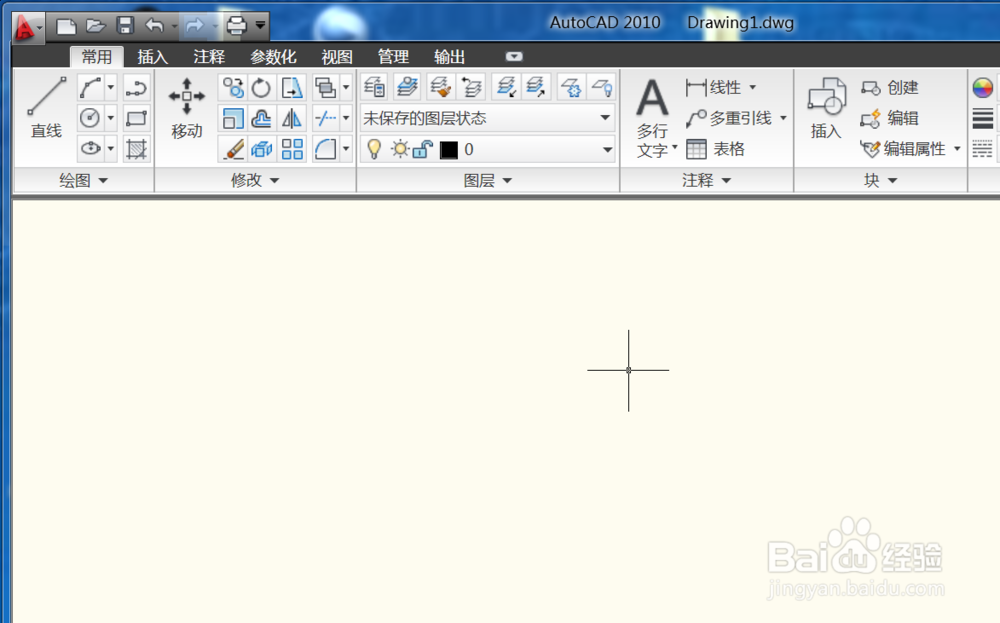
2、选择右上角的直线工具,红色箭头所指的地方。
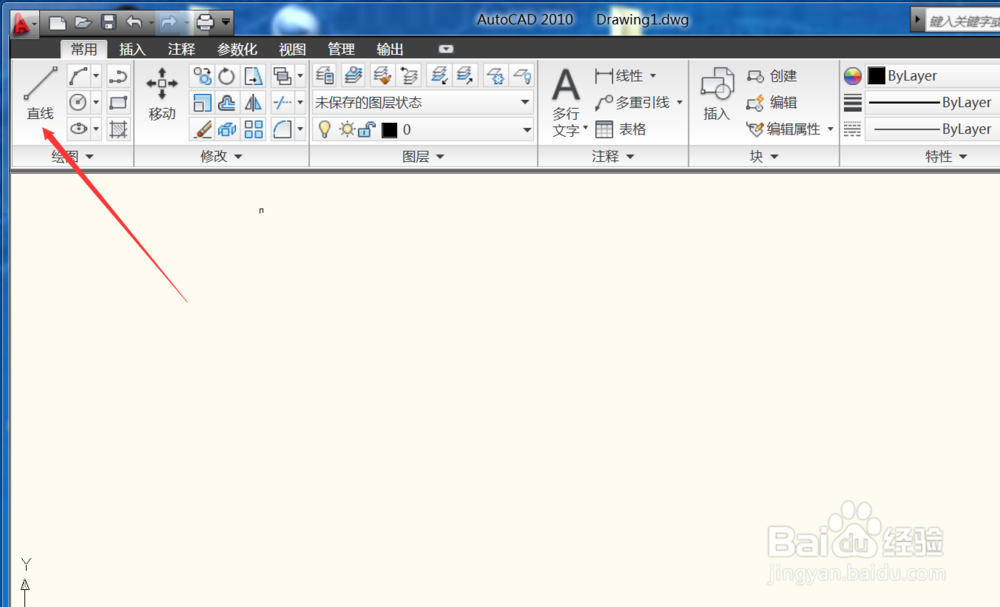
3、然后在空白处点击一下,指定第一个点
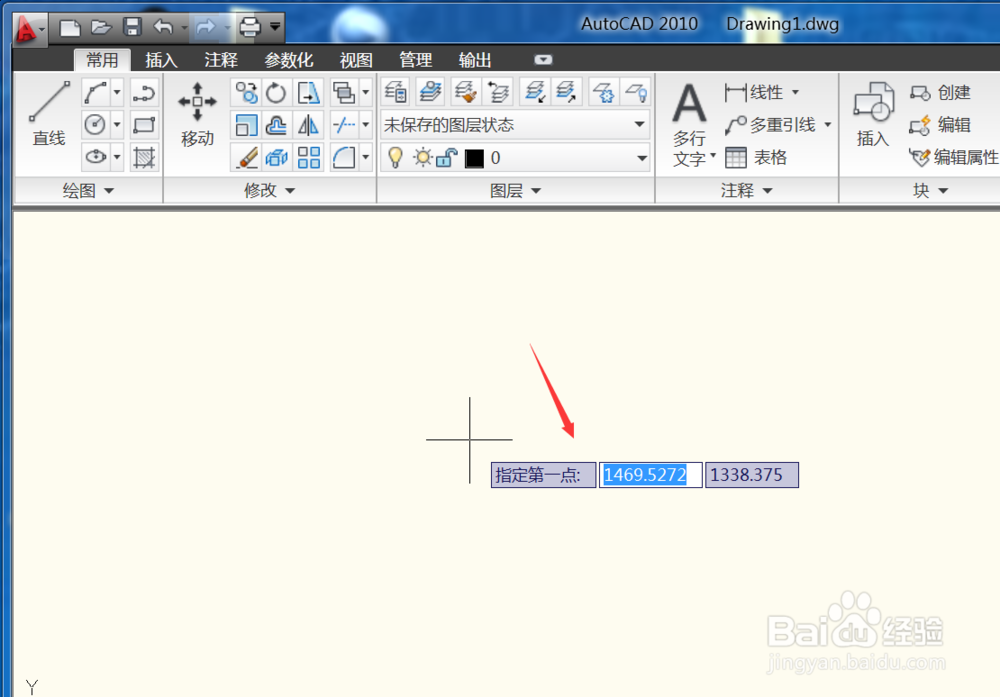
4、然后鼠标移动就会出现一个框,这个里面是设置直线长度的。
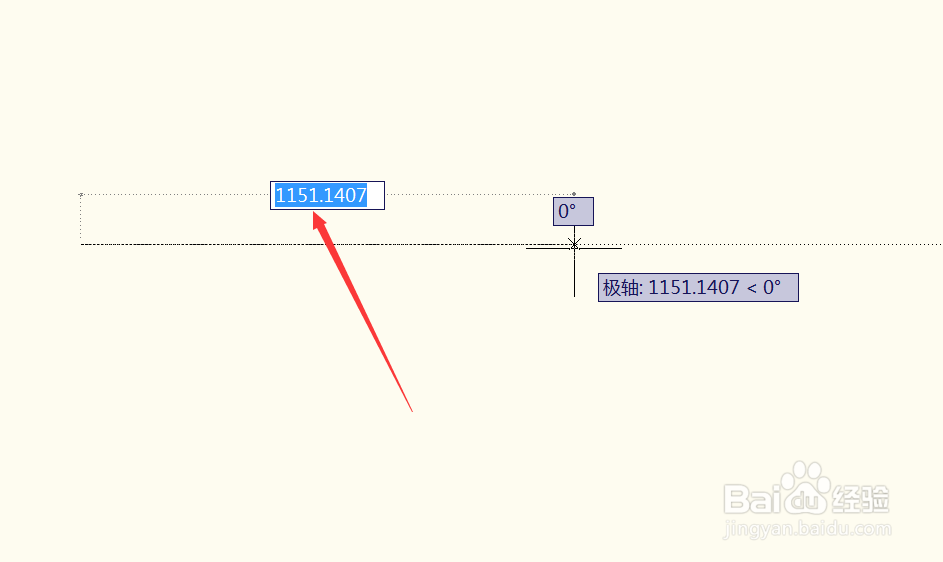
5、在里面输入10,代表直线长度10cm,
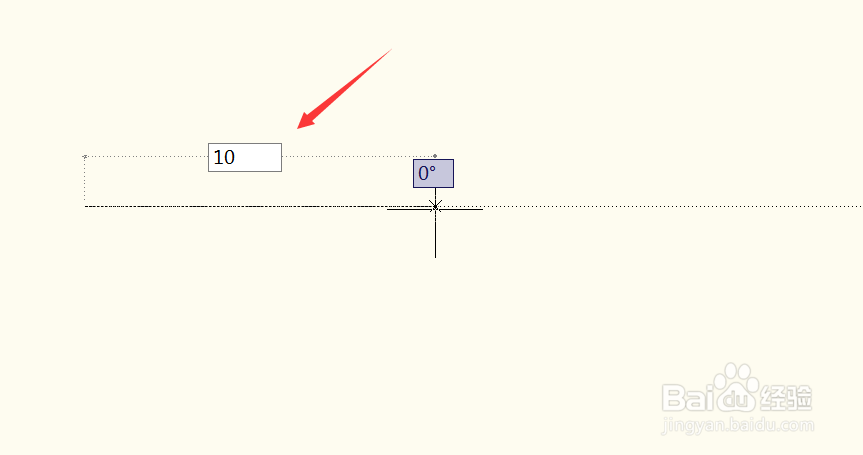
6、然后按Tab键,下一个输入的是角度,和水平面的角度,我们输入90,代表90度,垂直于水平面。
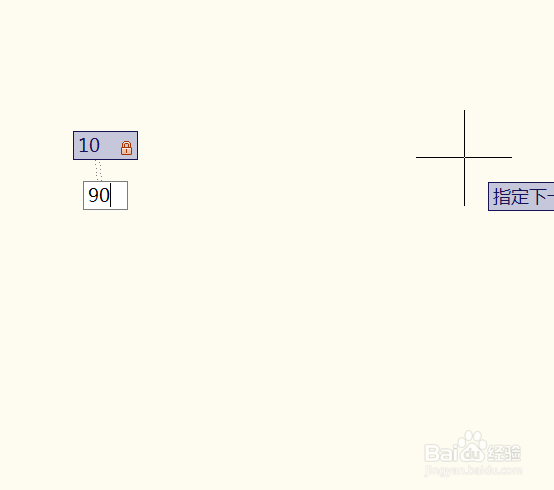
7、这个就是做出来的效果,然后按 空格键 断开直线。
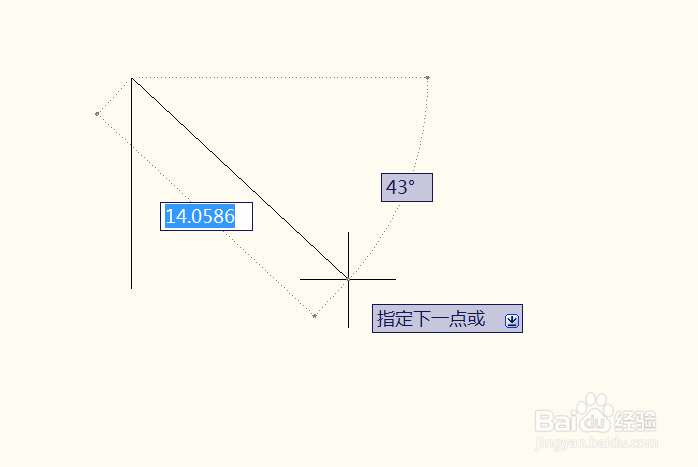
8、如果想要删除你就可以用鼠标画个矩形,选中这一个线段。
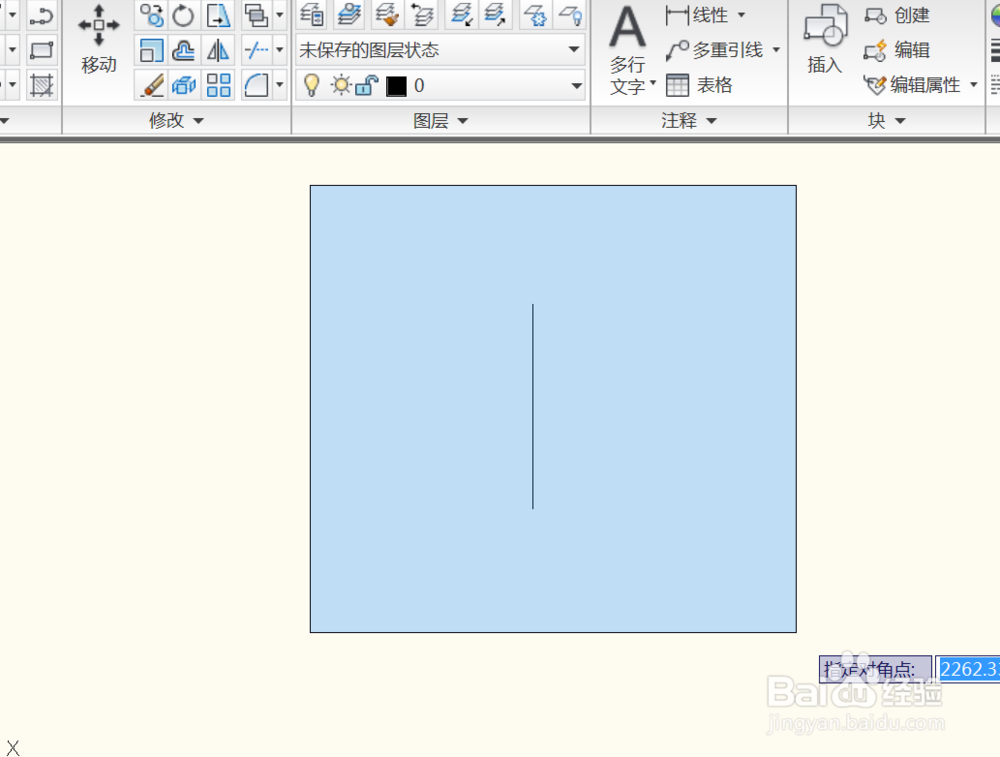
9、选中之后就会出来这样的显示,然后按键盘上的Del键或者直接输入快捷键字母E,然后按空格就可以了,我一般使用快捷键E,因为这样操作方便。
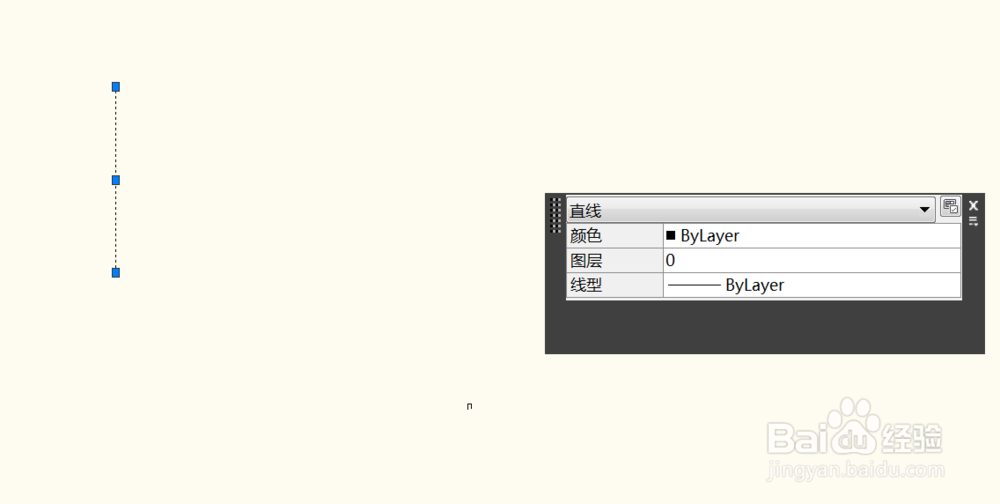
10、最后如果我写东西对你有帮助,顺手投票点赞支持一下,小编在这里谢过大家的支持。
